Publicité
S'il y en a un raccourci clavier que tout utilisateur de Windows doit connaître Raccourcis clavier Windows 101: le guide ultimeLes raccourcis clavier peuvent vous faire gagner des heures. Maîtrisez les raccourcis clavier universels de Windows, les astuces clavier pour des programmes spécifiques et quelques autres conseils pour accélérer votre travail. Lire la suite , c'est Ctrl + C. Il vous permet de copier n'importe quoi dans votre presse-papiers en un instant et facilite le déplacement de texte et d'images entre les applications.
Mais le raccourci a un inconvénient: parfois, il ne fonctionne pas. Et quand ce n'est pas le cas, cela peut être extrêmement frustrant - surtout si vous venez de vous battre cinq minutes avec votre navigateur Web pour sélectionner exactement le bon morceau de texte.
Hélas, grâce à une nouvelle application appelée ClipboardNotifier, vous n'avez plus à vous inquiéter. Vous saurez toujours si la copie de votre presse-papiers a réussi.
ClipboardNotifier est entièrement gratuit à télécharger et à utiliser. Vous pouvez récupérer une copie de GitHub. (Désolé les utilisateurs de Mac et Linux, cette application n'est disponible que sur Windows.)
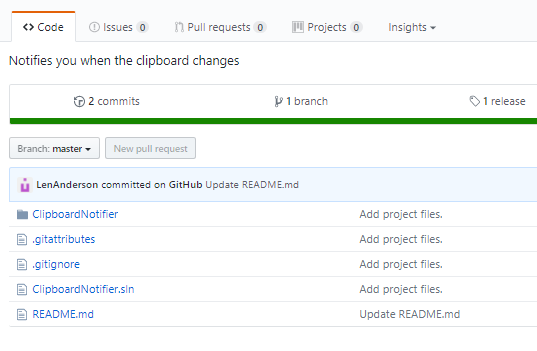
Le processus d'installation est simple. Téléchargez le fichier ZIP sur votre ordinateur et décompressez-le. Le dossier décompressé ne contient que deux fichiers: un fichier DLL et un fichier EXE. Double-cliquez sur le fichier EXE pour lancer le programme.
Lancez l'application. Vous pouvez ignorer le Avertissement Windows SmartScreen 7 façons dont Windows 10 est plus sécurisé que Windows XPMême si vous n'aimez pas Windows 10, vous devriez vraiment avoir migré de Windows XP maintenant. Nous vous montrons comment le système d'exploitation âgé de 13 ans est désormais criblé de problèmes de sécurité. Lire la suite . Lorsque l'application est en cours d'exécution, vous verrez une petite icône dans votre barre d'état système.
Chaque fois que vous appuyez avec succès Ctrl + C pendant que l'application est en cours d'exécution, vous verrez l'icône de l'application apparaître au centre de la partie inférieure de votre écran. Vous pouvez voir un exemple dans l'image ci-dessous:
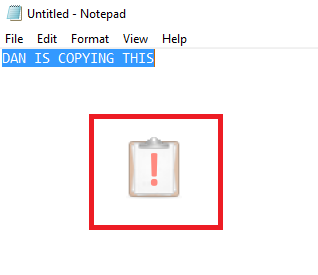
Pour fermer l'application, cliquez avec le bouton droit sur l'icône de la barre des tâches et sélectionnez Quitter. N'oubliez pas que vous pouvez même faire fonctionner l'application lorsque votre système démarre si vous le souhaitez.
Avez-vous essayé l'application? L'avez-vous trouvé utile? Faites-le nous savoir dans les commentaires ci-dessous.
Dan est un expatrié britannique vivant au Mexique. Il est le rédacteur en chef du site frère de MUO, Blocks Decoded. À divers moments, il a été éditeur social, éditeur créatif et éditeur financier pour MUO. Vous pouvez le trouver en train de parcourir le salon au CES de Las Vegas chaque année (relations publiques, tendez la main!), Et il fait beaucoup de sites en coulisses…
